OPPO手机怎么设置锁屏密码?详细步骤是什么?
在OPPO手机上设置锁屏密码是保护个人隐私和数据安全的重要步骤,不同系统版本的OPPO手机(如ColorOS 13、14等)在操作路径上可能略有差异,但整体流程基本一致,以下是详细的设置方法、注意事项及相关技巧,帮助您快速完成锁屏密码的配置。

设置锁屏密码的详细步骤
通过「设置」菜单进入
这是最常用的方法,适用于所有OPPO机型:
- 步骤1:在手机桌面找到并点击「设置」图标(齿轮状),进入系统设置界面。
- 步骤2:向下滑动,找到并点击「安全与隐私」选项(部分机型显示为「安全」或「锁屏与密码」)。
- 步骤3:进入后,选择「锁屏密码」或「屏幕锁定方式」,系统会提示您当前的安全状态(如无密码、图案或密码)。
- 步骤4:点击「更改密码」或「设置密码」,根据提示输入当前锁屏密码(若未设置密码,则直接进入下一步)。
- 步骤5:选择密码类型,OPPO通常支持以下几种:
- 数字密码:4-16位数字,简单易记但安全性较低;
- 字母密码:包含大小写字母的6-16位组合,安全性中等;
- 字母+数字密码:字母和数字组合(6-16位),兼顾安全性与便捷性;
- 自定义密码:支持符号、表情等特殊字符(部分机型需在高级设置中开启)。
- 步骤6:输入新密码并确认,系统会要求再次输入以避免误操作,完成后点击「确定」,锁屏密码即设置成功。
通过「锁屏设置」快捷进入
部分OPPO机型支持从锁屏界面直接进入设置:
- 步骤1:在锁屏界面长按或上滑,进入锁屏设置入口(不同机型操作方式可能略有差异,具体可参考手机提示)。
- 步骤2:点击「锁屏密码」或「更改密码」,后续步骤与「设置」菜单中的方法一致。
不同密码类型的对比与选择建议
为了帮助用户根据需求选择合适的密码类型,以下通过表格对比常见选项:
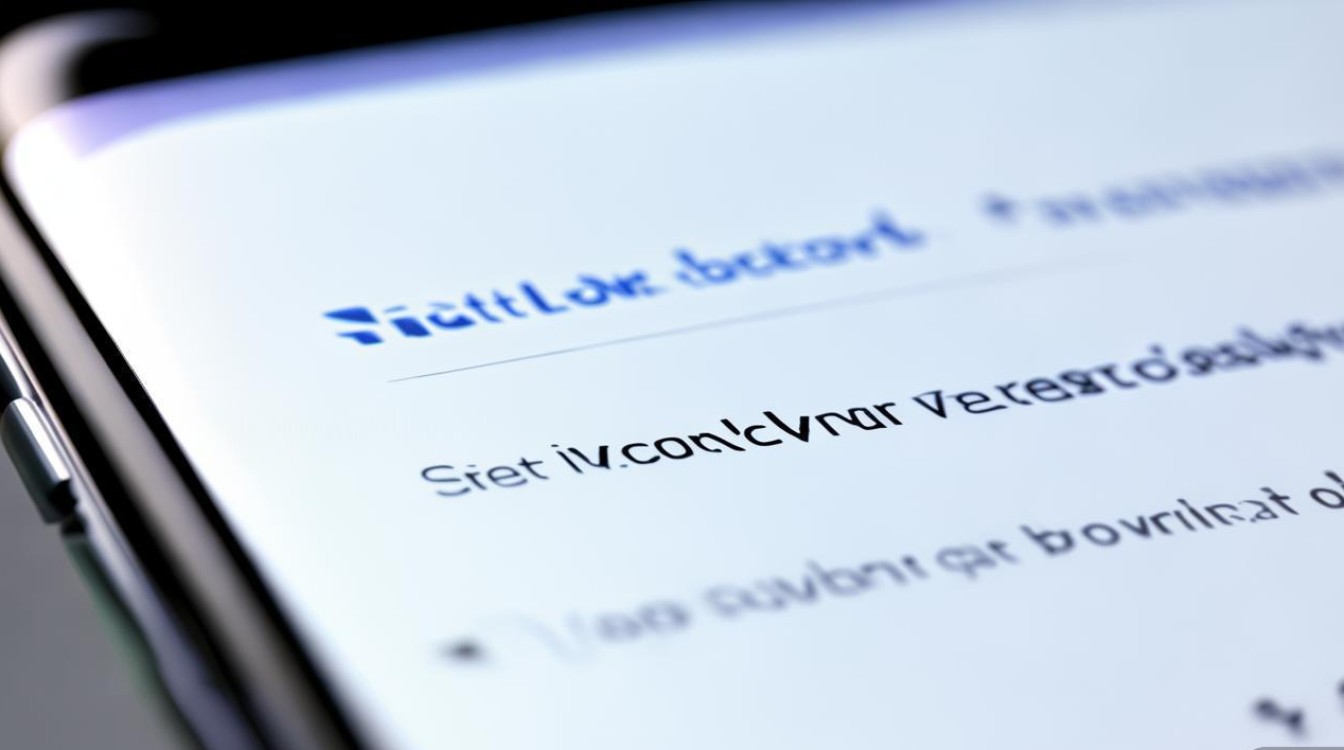
| 密码类型 | 长度要求 | 安全性 | 便捷性 | 适用场景 |
|---|---|---|---|---|
| 数字密码 | 4-16位 | 低 | 高 | 日常使用,对安全性要求不高 |
| 字母密码 | 6-16位 | 中 | 中 | 需一定安全性,避免简单组合 |
| 字母+数字密码 | 6-16位 | 高 | 中 | 存储敏感信息(如支付、工作) |
| 自定义密码 | 6-16位(含符号) | 极高 | 低 | 对安全性要求极高的用户 |
设置锁屏密码的注意事项
- 避免使用简单组合:如“123456”“0000”“abcd”等常见密码,容易被破解;也不要使用生日、手机号等个人信息,增加泄露风险。
- 定期更换密码:建议每3-6个月更换一次,尤其在公共设备使用后或怀疑密码泄露时。
- 开启额外安全功能:在「安全与隐私」中,可开启「错误密码锁定」(如连续输错5次密码后锁定30秒)、「指纹解锁」或「面部识别」,双重验证提升安全性。
- 记录并备份密码:设置密码后,建议将其记录在安全的地方(如加密笔记),避免遗忘导致无法解锁手机。
常见问题解决
-
问题1:忘记锁屏密码怎么办?
若忘记密码,可通过以下方式尝试解决:- OPPO账号解锁:连续输错5次密码后,系统会提示「使用OPPO账号解锁」,输入绑定的OPPO账号和密码即可重置(需提前登录OPPO账号且开启「查找手机」功能)。
- 恢复出厂设置:若无法通过OPPO账号解锁,只能通过恢复出厂设置清除数据(注意:此操作会删除手机内所有数据,建议提前备份),操作路径:进入「设置」→「系统管理」→「备份与重置」→「恢复出厂设置」。
-
问题2:如何修改或删除锁屏密码?
修改密码:重复「设置锁屏密码」的步骤,在「锁屏密码」选项中选择「更改密码」,输入当前密码后设置新密码。
删除密码:进入「设置」→「安全与隐私」→「锁屏密码」,输入当前密码后选择「无密码」或「关闭密码」,部分机型需验证身份(如指纹/面部识别)才能删除。
相关问答FAQs
Q1:OPPO锁屏密码支持哪些特殊字符?
A:OPPO手机支持的特殊字符包括“!@#$%^&*()_+-={}[]|:;<>?,./”等,具体可用的符号可能因系统版本而异,设置时,若选择「自定义密码」,在键盘切换至「符号」或「数字+符号」键盘即可输入。
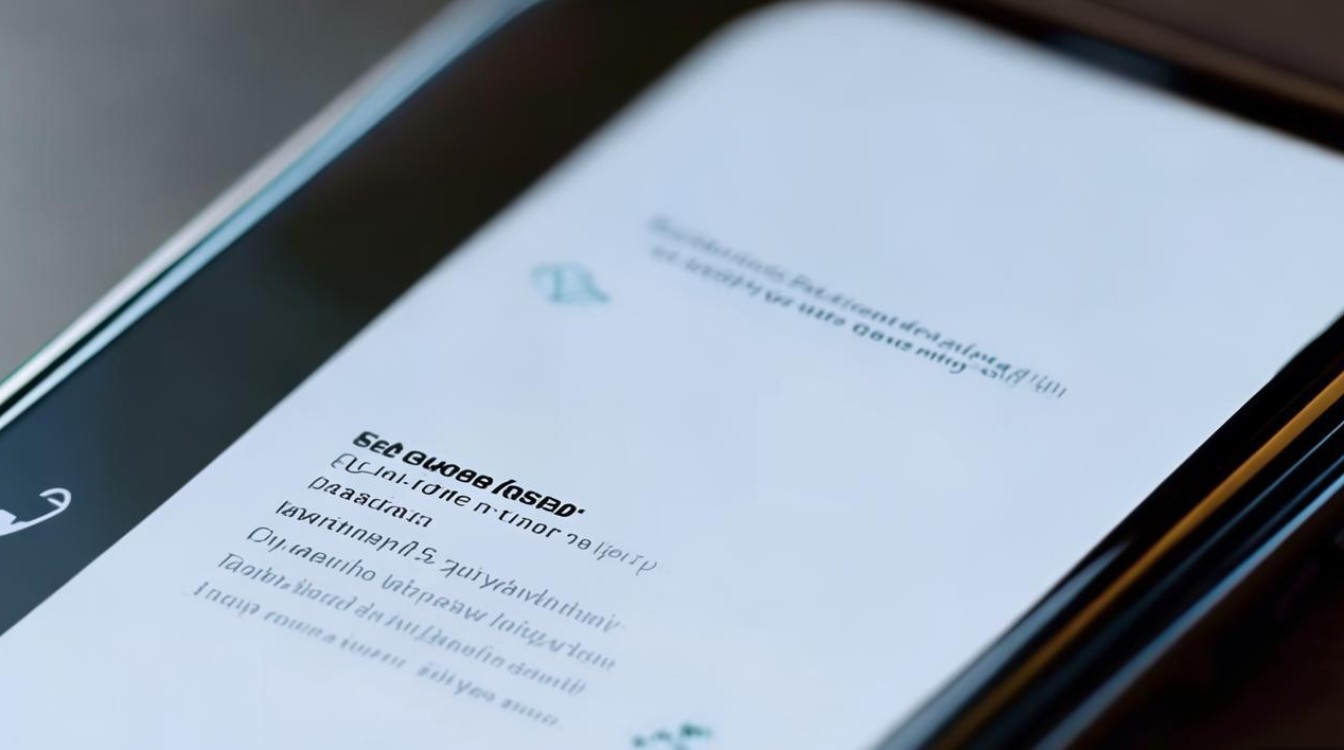
Q2:设置锁屏密码后,为什么指纹/面部识别无法使用?
A:通常是因为未先设置锁屏密码,OPPO的指纹/面部识别功能需以锁屏密码为基础,即必须先设置密码或图案,才能添加生物识别信息,若已设置密码但仍无法使用,可检查「安全与隐私」→「指纹、面容与密码」中是否已录入指纹/面部数据,或重启手机后重试。
通过以上步骤和注意事项,您可以轻松为OPPO手机设置安全可靠的锁屏密码,有效保护个人数据安全,如需进一步了解,可参考OPPO官网的帮助中心或联系客服获取支持。
版权声明:本文由环云手机汇 - 聚焦全球新机与行业动态!发布,如需转载请注明出处。


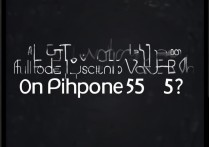









 冀ICP备2021017634号-5
冀ICP备2021017634号-5
 冀公网安备13062802000102号
冀公网安备13062802000102号